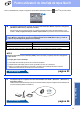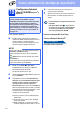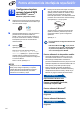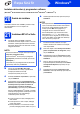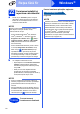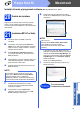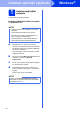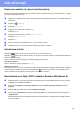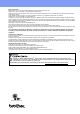Quick Setup Guide
Table Of Contents
- Ghid de instalare şi configurare rapidă MFC-J6520DW MFC-J6720DW
- Start aici
- 1 Dezambalarea aparatului
- 2 Conectaţi cablul de alimentare şi linia telefonică
- 3 Instalarea cartuşelor de cerneală
- 4 Încărcarea hârtiei A4 obişnuite
- 5 Verificarea calităţii imprimării
- 6 Definirea datei şi a orei
- 7 Definirea setărilor hârtiei
- 8 Selectarea limbii dorite
- 9 Alegerea unui mod de primire
- 10 Introducerea informaţiilor personale (ID staţie)
- 11 Definirea modului de apelare Ton sau Puls
- 12 Definirea tipului de linie telefonică
- 13 Definirea compatibilităţii liniei telefonice (VoIP)
- 14 Actualizarea automată a orei de vară
- 15 Definiţi fusul orar
- 16 Selectarea tipului de conexiune utilizat
- Pentru utilizatorii interfeţei USB Windows® (Windows® XP Home/XP Professional/Windows Vista®/Windows® 7/Windows® 8)
- Pentru utilizatorii interfeţei USB Macintosh (Mac OS X v10.6.8, 10.7.x, 10.8.x)
- Pentru utilizatorii interfeţei de reţea prin cablu Windows® (Windows® XP Home/XP Professional/Windows Vista®/Windows® 7/Windows® 8)
- Pentru utilizatorii interfeţei de reţea prin cablu Macintosh (Mac OS X v10.6.8, 10.7.x, 10.8.x)
- Pentru utilizatorii interfeţei de reţea fără fir
- 17 Înainte de a începe
- 18 Selectarea metodei de configurare a reţelei fără fir
- 19 Configurarea folosind discul CD-ROM (Windows® şi Macintosh)
- 19 Configurarea manuală de la panoul de control folosind Setare Wizard (expert de configurare) (Windows®, Macintosh şi dispozitive mobile)
- 19 Configurarea la prima apăsare folosind WPS sau AOSS™ (Windows®, Macintosh şi dispozitive mobile)
- Instalarea driverelor şi programelor software (Windows® XP Home/XP Professional/Windows Vista®/Windows® 7/Windows® 8)
- Instalaţi driverele şi programele software (Mac OS X v10.6.8, 10.7.x, 10.8.x)
- Instalare aplicaţii opţionale Windows®
- Alte informaţii
- brother ROM
- Start aici
29
Alte informaţii
Readucerea setărilor de reţea la valorile implicite
Pentru a readuce toate setările de reţea ale serverului intern de imprimare/scanare la valorile implicite, vă rugăm
să urmaţi instrucţiunile de mai jos:
a Asiguraţi-vă că aparatul este inactiv, apoi deconectaţi toate cablurile de la acesta (cu excepţia cablului de
alimentare).
b Apăsaţi pe (Setări).
c Apăsaţi pe Toate set.
d Apăsaţi pe a sau pe b pentru a afişa Reţea.
Apăsaţi pe Reţea.
e Apăsaţi pe a sau pe b pentru a afişa Resetare reţea.
Apăsaţi pe Resetare reţea.
f Apăsaţi pe Da.
g Pentru a confirma, ţineţi apăsat butonul Da timp de două secunde.
h Aparatul va reporni; reconectaţi cablurile după ce repornirea s-a finalizat.
Introducerea textelor
Apăsaţi pe pentru a trece ciclic de la scrierea cu minuscule la majuscule.
Apăsaţi pe pentru a trece ciclic de la litere, la numere şi la caractere speciale. (Caracterele disponibile pot
să difere în funcţie de ţară.)
Pentru a deplasa cursorul la stânga sau la dreapta, apăsaţi pe d sau pe c.
Introducerea spaţiilor
Pentru a introduce un spaţiu, apăsaţi pe Spaţiu.
Efectuarea corecţiilor
Dacă aţi introdus un număr sau un caracter incorect şi doriţi să îl modificaţi, apăsaţi pe d sau c pentru a deplasa
cursorul în dreptul caracterului incorect şi apoi apăsaţi pe . Introduceţi caracterul corect. Utilizaţi d sau c
pentru a deplasa cursorul înainte sau înapoi pentru a introduce un caracter.
Deschiderea unui fişier PDF în Adobe
®
Reader
®
(Windows
®
8)
a Deplasaţi mausul în colţul din dreapta jos al suprafeţei de lucru. După afişarea barei de meniu, faceţi clic
pe Setări, apoi pe Panou de control.
b Faceţi clic pe Programe, pe Programe implicite şi apoi pe Asociere tip fişier sau protocol cu un
program.
c Selectaţi .pdf, apoi faceţi clic pe butonul Modificare program...
d Faceţi clic pe Adobe Reader. Pictograma aflată lângă .pdf se va schimba fiind înlocuită de pictograma
„Adobe Reader”.
Adobe
®
Reader
®
este acum aplicaţia implicită pentru citirea fişierelor .pdf până când schimbaţi această
asociere de fişiere.